Instagram 推送通知,这是打开/关闭警报的方法
本 Instagram 教程将全面涵盖有关 Instagram 通知的所有内容。 这是您可以在此处找到的内容列表。
- 如何在 Instagram 上打开或关闭通知?
- 关闭 Instagram 的步骤 实时视频通知.
- 怎么停下来 第一篇文章和故事通知?
- 如何静音 Instagram Direct 所有对话以及特定对话的聊天通知?
- 怎么办 静音消息 是指直接在 Instagram 中的每个联系人下?
- 如何获得 推送新帖子和故事的通知 来自特定的 Instagram 帐户或用户?
- 启用步骤 特定帖子的通知.
Contents [show]
管理 Instagram 推送通知
首先,如果您正在做一些重要的事情或想要 提高工作效率,最好是 关闭 WhatsApp 通知 (如果你当然使用它), 关闭Facebook通知,并在您的智能手机上禁用 Facebook 通知。
另外,不要忘记关闭我们在本文中讨论的 Instagram 推送通知。
我将在本文中分享的步骤和屏幕截图来自 Instagram iPhone 应用程序。 但是,对于 Android,该过程通常保持不变。
如何打开/关闭 Instagram 推送通知
- 打开Instagram应用程序,然后点击 轮廓 图标在右下角。 我在我的帐户中获得了我的个人资料图片而不是个人资料图标(屏幕截图中的通知),因为我 管理多个 Instagram 帐户 来自同一个应用程序。
- 您的个人资料将显示。 点击 汉堡菜单图标 在右上角并选择 设置 从菜单。

- 现在,在设置中,点击 通知.

- 里面的 通知,您会发现您选择用于自定义推送通知的不同部分。 您可以自定义通知 帖子, 我们的故事, 注释, 追随者和追随者, 留言和电话, 直播和视频, 募捐,最后是通知 从Instagram.
作为一个 新功能 添加到 Instagram,您可以选择 暂停所有(推送)通知 由 15 分钟至 8 小时. 在此期间,您不会收到来自 Instagram 的任何推送通知,但打开应用程序会显示您最近的帐户通知。

- 默认情况下,大多数活动都会打开推送通知。 这些选项是不言自明的,在配置它们时绝对不会遇到任何问题。
例如,如果您想关闭点赞、评论等的推送通知(如果 他们没有被禁用),然后选择 关闭 在各自的部分下(默认情况下 从每个人 被选中),如下图所示。


- 接下来,您将找到以下选项 禁用关注者和关注者的推送通知。 轻按 关闭 禁用新关注者、帐户建议等通知。

- 现在你可以 禁用消息和呼叫的推送通知 通过进入他们各自的部分。 在这里,您将找到诸如消息请求、视频聊天等活动的选项。

- 对于其余选项,您可以 禁用直播和视频以及筹款活动的推送通知。 轻按 关闭 禁用您不喜欢的推送通知。
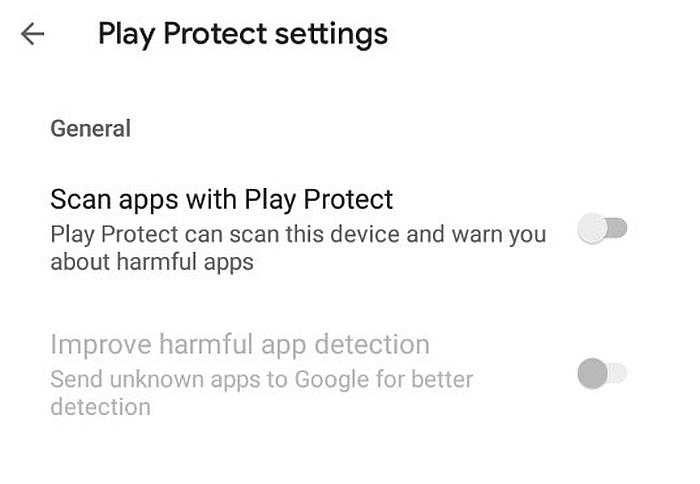
- 最后,你可以 禁用来自 Instagram 的推送通知 本身。 如果您愿意,只需执行与前面部分相同的步骤,即可关闭不必要的 Instagram 通知。

请记住,您始终可以选择重新打开它们。
如果您想再次打开推送通知,可以按照上述相同步骤操作。 如果您只是在寻找社交媒体或 Instagram 排毒, 暂停所有通知 8 小时 选项可能适合您。
如何静音 Instagram 直接对话警报?
Instagram Direct 是一项可以与特定用户私下分享照片、视频和消息的功能。 对于每条消息,您都会在手机上收到通知。
要关闭它,请参阅 上面的第 7 步,或找到 留言和电话 里面的部分 通知,然后选择 关闭 提供 消息.
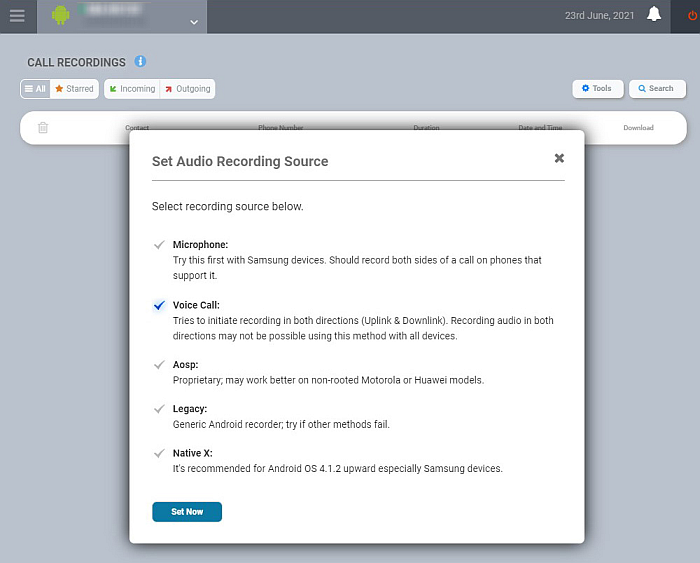
这样一来,所有用户的 Instagram 直接消息通知都将被禁用。
如果您只想静音来自特定用户的通知怎么办。 以下是您如何实现这一目标的方法。
如何静音特定用户或对话的 Instagram 直接消息通知
- 打开 Instagram 应用并选择 Instagram Direct 右上角的图标。
- 所有 Instagram 私人对话都会显示出来。 点击 您希望静音的用户 打开与他们的对话。

- 接下来,点击他们的 用户名 访问 对话细节. 进入后,您将看到选项 静音消息 和 静音呼叫通知. 打开它以禁用此特定用户的通知。

该用户或组的推送通知将被关闭。 如果需要,您也可以类似地为其他用户静音。
您可以随时使用相同的方法取消静音用户。
静音 Instagram 通知是什么意思?
在 Instagram Direct 中静音通知或关闭 Instagram 通知意味着当您尚未打开该应用程序时,您将不会在智能手机上收到推送通知。 这样你就不会分心。
请注意,这些消息仍将发送给您或您已静音的其他人。
但是,当您打开应用程序时,您可以查看所有通知,包括新消息的 Instagram Direct 通知。
如何为特定帐户打开帖子和故事通知?
您想密切关注特定的 Instagram 用户并在他们添加新照片或帖子时收到推送通知吗? Instagram 提供了一个选项。
- 访问您希望在每次添加新帖子或故事时收到通知的用户的 Instagram 个人资料。
- 点击 响铃图标 在右上角。 这将打开您可以针对此特定用户设置的其他选项。

- 在里面,你会看到通知选项 帖子, 我们的故事, 卷轴及 视频. 如果您想接收来自该特定用户的推送通知,请打开它们。 您也可以像启用推送通知一样禁用它。

- 接下来, 直播视频,您可以选择 获取所有通知, 获取一些通知或 关闭(全部实时)通知 从这个特定的用户。 根据您的喜好设置选项。

现在,下次该用户添加新帖子、故事、卷轴或视频时,您将收到推送通知。
您可以使用与上述相同的步骤随时关闭推送通知。
如何打开特定帖子的通知?
当您对特定帖子发表评论并且可能有兴趣获取该特定帖子的所有通知时,这可能会有所帮助。
不幸的是,此功能在 Instagram 的最新版本中不再可用。
过去,您可以通过点击帖子左上角的 3 个点,然后选择打开帖子通知来接收来自特定帖子的通知。
但是,根据我们最近的研究,此选项已不再存在,并且已被 Instagram 无限期删除。
从帖子中接收通知的唯一可行方法是对其发表评论和/或持续查看它以查看帖子的更新。
总结
这也结束了这篇文章。 我希望您现在对 Instagram 推送通知以及如何打开/关闭它们有更好的了解。
同时,如果您在使用 WhatsApp 通知时遇到问题,请查看 这篇文章.
如果您觉得这很有用,请与您的朋友分享。